مەزمۇن جەدۋىلى
PC ئۈچۈن DU خاتىرىلىگۈچ ئېكران خاتىرىلەش دېتالى بولۇپ ، ئېكران خاتىرىلەش سىننى خاتىرىلىيەلەيسىز ۋە تەھرىرلىيەلەيسىز. PC ئۈچۈن DU خاتىرىلىگۈچنى ئىشلىتىش سىزنىڭ كومپيۇتېرىڭىزدىن نەق مەيدان سىن ، ئويۇن ، خىزمەت ياكى لازىملىق نەرسىلەرنى خاتىرىلىيەلەيدىغانلىقىڭىزنى بىلدۈرىدۇ.
PC ئىقتىدارلىرى ئۈچۈن DU خاتىرىلىگۈچ ئىقتىدارلىرى.
Don ' t Miss:
- PC ئۈچۈن TorrDroid ئورنىتىشنىڭ تولۇق قوللانمىسى
- دىسنىي Hotstar Windows چۈشۈرۈش قوللانمىسى
PC ئۈچۈن DU خاتىرىلىگۈچ ئورنىتىش>
DU خاتىرىلىگۈچنى ئورنىتىش ناھايىتى ئاددىي. بۇ باسقۇچلارغا ئەگىشىڭ ، ئاندىن ئېكرانىڭىزنى ھەمبەھىرلەش يولىدا كېتىسىز> 
2. قاچىلاش ھۆججىتى چۈشۈرۈلگەندىن كېيىن ، ھۆججەتنى ئېچىپ DU خاتىرىلىگۈچنى قاچىلاڭ.
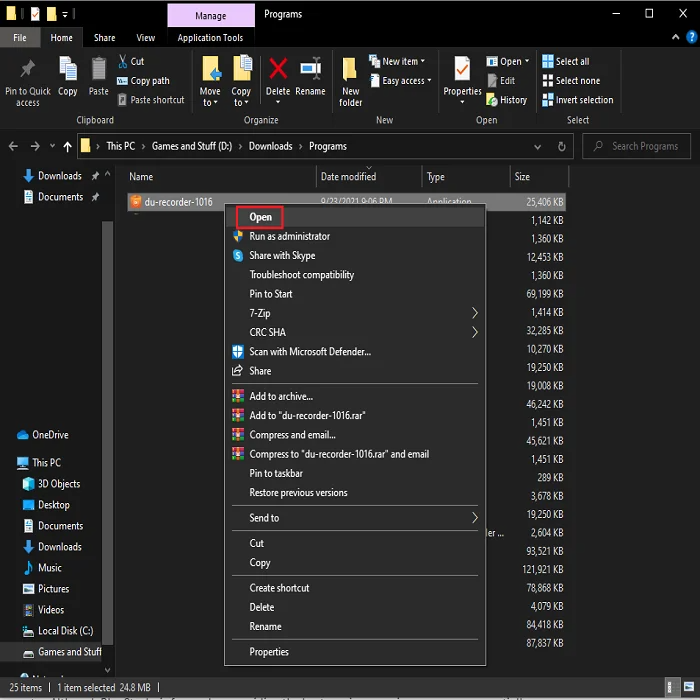

3. قاچىلاش تاماملانغاندىن كېيىن ، «تاماملاش» نى باسسىڭىز بولىدۇ ، ئۇ ئاپتوماتىك ھالدا DU خاتىرىلىگۈچنى قوزغىتىدۇ. كومپيۇتېرىڭىزنى ئىشلىتىپ ئاندىرويىد قوللىنىشچان پروگراممىلىرىنى ئىشلەتمەكچى بولسىڭىز ، چوقۇم بولۇشىڭىز كېرەككومپيۇتېرىڭىزدىكى BlueStacks غا ئوخشاش ئاندىرويىد تەقلىدلىگۈچىسى. گەرچە BlueStacks ئەڭ ياخشى ئويۇن تەجرىبىسى بىلەن تەمىنلەشكە ئەھمىيەت بەرگەن بولسىمۇ ، ئەمما سىز ئۇنىڭغا DU خاتىرىلىگۈچ قاتارلىق ھەر قانداق ئاندىرويىد ئەپلىرىنى قاچىلىيالايسىز.
BlueStacks ۋە Du Recorder نى ئورنىتىشتا مەسىلە كۆرۈلمەسلىكىڭىزگە كاپالەتلىك قىلىشىڭىز كېرەك. كومپيۇتېرىڭىزنىڭ BlueStacks نىڭ ئەڭ تۆۋەن سىستېما تەلىپىگە ماس كېلىشىگە كاپالەتلىك قىلىڭ. بۇ يەرنى چېكىپ BlueStacks نىڭ ئەڭ تۆۋەن ۋە تەۋسىيە قىلىنغان سىستېما تەلەپلىرىنىڭ تولۇق تىزىملىكىنى ئوقۇڭ.
ئەگەر كومپيۇتېرىڭىز ئەڭ تۆۋەن سىستېما تەلىپىگە ماس كەلسە ، قاچىلاش جەريانىنى باشلايلى.
>- ياقتۇرىدىغان تور كۆرگۈچىڭىزنى ئىشلىتىپ ، BlueStacks نىڭ ئورگان تور بېتىگە كىرىپ ، باش بەتتىكى « BlueStacks چۈشۈرۈش» كۇنۇپكىسىنى بېسىڭ.

2 . قاچىلاش ھۆججىتى چۈشۈرۈلگەندىن كېيىن ، ھۆججەتنى ئېچىڭ ۋە « ھازىر قاچىلاش » نى چېكىڭ.

3. قاچىلاشنىڭ تاماملىنىشىنى ساقلاڭ ، ئۇ سىزگە ئاپتوماتىك ھالدا BlueStacks نى ئاچىدۇ.
كومپيۇتېرغا DU خاتىرىلىگۈچ ئورنىتىش (BlueStacks بىلەن) ، BlueStacks غا DU خاتىرىلىگۈچ ئورنىتىمىز. DU Recorder نى ئورنىتىشنىڭ ئىككى خىل ئۇسۇلى بار. بۇ ئىككىسىنى باشتىن كەچۈرەيلى.يەنە Google Play دۇكىنى ئالدىن قاچىلانغان. سىزنىڭ قىلىدىغىنىڭىز پەقەت ھېساباتىڭىزغا كىرىش ، ھەمدە Play دۇكىنى ئارقىلىق ئاندىرويىد ئەپلىرىنى چۈشۈرۈشنى باشلىيالايسىز. 11> 
2. Play دۇكىنىغا كىرىش جەريانىنى تاماملىغاندىن كېيىن ، ئويۇن دۇكىنىدىكى ئىزدەش بالدىقىدىن DU خاتىرىلىگۈچنى تاپالايسىز.
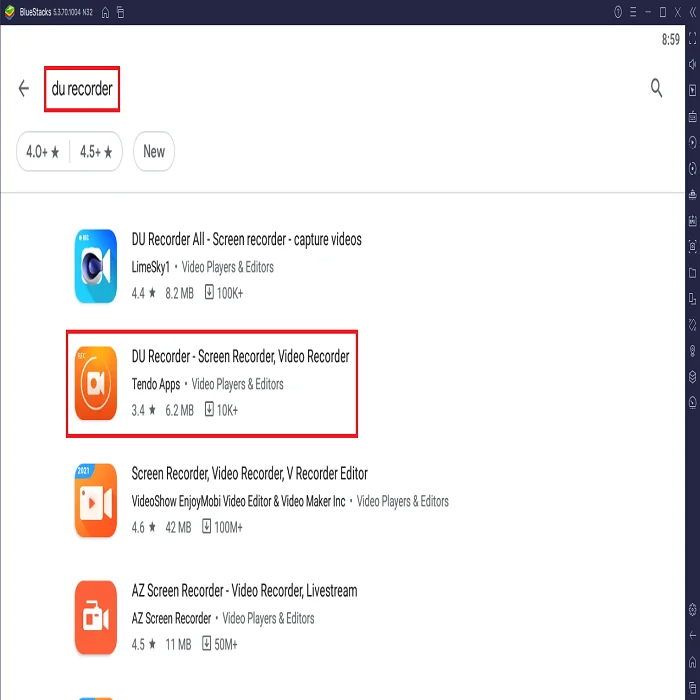
3. ئادەتتىكىگە ئوخشاش DU خاتىرىلىگۈچنى قاچىلاڭ ھەمدە ئۇنىڭ تاماملىنىشىنى ساقلاڭ.
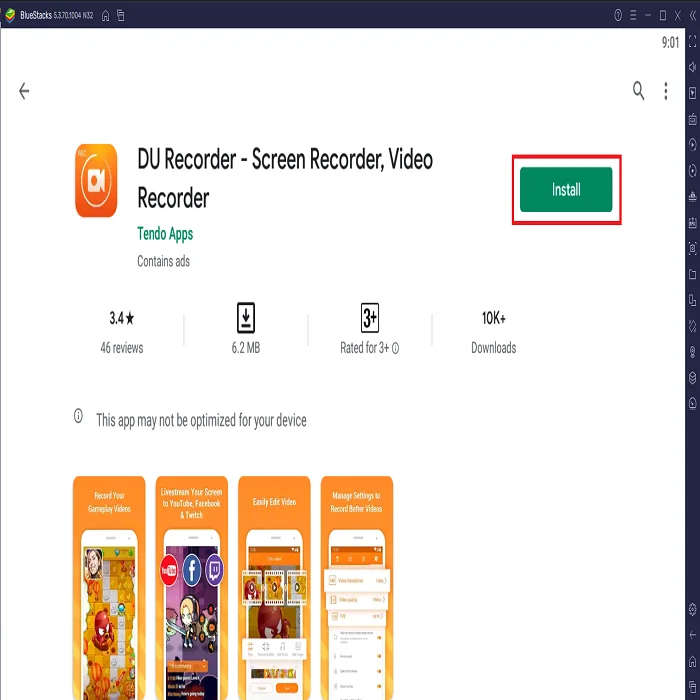
4. قاچىلاش تاماملانغاندىن كېيىن ، DU خاتىرىلىگۈچنى ئىشلىتىشنى باشلىيالايسىز. -in process.
- DU خاتىرىلىگۈچىنىڭ ئورگان تور بېتىگە كىرىپ ، ياقتۇرىدىغان تور كۆرگۈڭىز ئارقىلىق APK ھۆججىتىنى چۈشۈرۈڭ.

2. چۈشۈرۈش تاماملانغاندىن كېيىن ، APS ھۆججىتىنى ئېچىڭ ، بۇ ھۆججەت ئاپتوماتىك ھالدا BlueStacks قا ئورنىتىلىدۇ. BlueStacks ئېكرانىنىڭ ئوڭ ئۈستى بۇرجىكىدىكى كىچىك سىنبەلگىنى كۆرۈڭ. بەختكە قارشى ، DU خاتىرىلىگۈچ ئىچكى ئاۋازنى خاتىرىلىيەلمەيدۇ ، سىز پەقەت سىرتقى ئاۋاز ئارقىلىق ئۈستەل يۈزىدىكى سىن ۋە كامېرانى خاتىرىلىيەلەيسىز.
- كومپيۇتېر ئۈچۈن DU خاتىرىلىگۈچنى ئېچىڭ. تەڭشەك تاللانمىسىنى چېكىڭ. تەڭشەكلەردە FPS ، سىن سۈپىتى ، ئورنى ۋە باشقا ئېكران خاتىرىلەش تەڭشىكى قاتارلىق ئىقتىدارلارنى ئىختىيارىي قىلالايسىز.

- چېكىڭخاتىرىلەش سىنبەلگىسى كومپيۇتېر ئۈچۈن DU خاتىرىلىگۈچ بىلەن خاتىرىلىگىلى بولىدۇ. Facebook ياكى YouTube دىكى DU نەق مەيدان سۇپىسى.
- PC نەق مەيدان ئېقىمى ئۈچۈن DU خاتىرىلىگۈچىنىڭ نامىنى كىرگۈزۈڭ. ئاندىن بىۋاسىتە تارقىتىشنى باشلاشنى تاللاڭ.

ئېكرانىڭىزنى خاتىرىلىمەكچى بولۇشىڭىزدا بىر قاتار سەۋەبلەر بار. PC ئۈچۈن DU خاتىرىلىگۈچ ئېسىل ۋە ئىشلىتىشكە قۇلايلىق قورال بولۇپ ، ئېكراندا قىلغان ھەر قانداق ئىشنى خاتىرىلىيەلەيسىز.
سىز يەنە ياقتۇرۇشىڭىز مۇمكىن: PC تولۇق ھەقسىز ئوت قاچىلاش قوللانمىسى ، PC تولۇق قاچىلاش قوللانمىسى ئۈچۈن KineMaster ياكى PC قاچىلاش تولۇق قوللانمىسى ئۈچۈن MX قويغۇچ.

